PS电商模特修图:如何保留真实自然阴影替换背景颜色
摘要:保留真实自然的阴影部分,替换背景颜色,让效果更显自然原图效果图1,复制原图图层,将模特扣出来,边缘要自然,不要心急。2,在原图图层与模特图层...
保留真实自然的阴影部分,替换背景颜色,让效果更显自然
原图

效果图

1,复制原图图层,将模特扣出来,边缘要自然,不要心急。

2,在原图图层与模特图层之间添加颜色图层
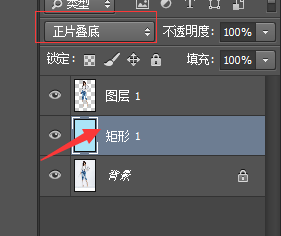
并将颜色图层混合模式调整为正片叠底,如图
3,这时候可以看到原图图层与模特图层边缘过度不自然,

4,用涂抹工具将边缘推进去,但是只要自然就行了,不要推进去太多,要不然阴影就会看起来扭曲。

5,仔细调整好边缘,好了,这样简简单单就完成了

教程结束,以上就是PS电商模特修图:如何保留真实自然阴影替换背景颜色教程,希望大家喜欢!
【PS电商模特修图:如何保留真实自然阴影替换背景颜色】相关文章:
上一篇:
PS调出海边新娘照片唯美的清新色调
